알아야 할 사항
- "Hey Google, 어시스턴트 설정 열어 줘"라고 말하세요.
- 교통수단으로 이동> 운전 모드 운전 모드 설정에 액세스합니다.
- 운전 모드가 활성화되면 앱 런처를 탭할 수 있습니다. (4개 상자)> 설정> 추가 설정 .
이 도움말에서는 Google 어시스턴트 운전 모드 설정에 액세스하는 방법을 설명합니다.
Google 어시스턴트 운전 모드에 액세스하려면 어떻게 합니까?
"Hey Google, 운전하자"라고 말하여 언제든지 Google 어시스턴트 운전 모드에 액세스할 수 있습니다. 또한 휴대전화가 차량의 블루투스에 연결될 때마다 또는 휴대전화에서 사용자가 이동 중인 차량에 있음을 감지할 때마다 자동으로 액세스할 수 있습니다. 단, 일부 운전 모드 설정을 변경하는 경우에만 가능합니다.
Google 어시스턴트 운전 모드 설정에 액세스하는 방법
Android Auto와 달리 Google Assistant 운전 모드에는 전용 앱이 없습니다. 대신 Google 어시스턴트의 일부이므로 Google 어시스턴트를 통해 운전 모드 설정에 액세스할 수 있습니다. 또한 휴대폰에서 운전 모드가 활성화되어 있으면 운전 모드를 통해 직접 설정에 액세스할 수도 있습니다.
Google 어시스턴트를 통해 운전 모드 설정에 액세스하고 사용하는 방법은 다음과 같습니다.
-
"Hey Google"이라고 말하세요.
-
"어시스턴트 설정 열기"라고 말한 다음 어시스턴트 설정 모두 보기를 선택하세요. .
-
교통수단을 탭합니다. .

-
운전 모드를 탭합니다. .
-
Google 지도에서 탐색할 때 토글이 켜져 있습니다.
-
자동차의 블루투스에 연결되었을 때 섹션에서 운전 모드 시작을 탭합니다. 또는 시작하기 전에 확인 .
시작하기 전에 확인을 선택한 경우 , 차량의 블루투스에 연결되면 휴대폰으로 메시지를 받게 됩니다. 운전 모드를 시작하려면 프롬프트를 수동으로 수락해야 합니다. 운전 모드를 자동으로 시작하려면 대신 운전 모드 시작을 선택하세요.
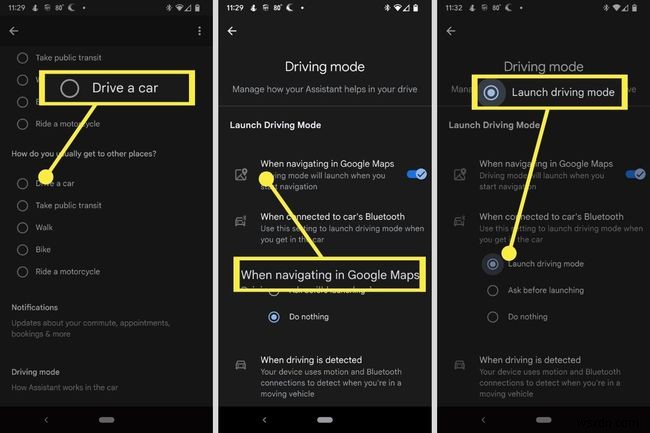
-
운전이 감지되면 섹션에서 실행하기 전에 확인을 탭합니다. 또는 아무것도 하지 않음 .
시작하기 전에 확인 선택 블루투스가 지원되지 않는 차량에서 운전 모드를 사용하고 싶다면
-
Hey Google 감지를 탭합니다. .
-
하나 이상의 토글이 켜져 있는지 확인하세요.
두 토글이 모두 꺼져 있으면 마이크 아이콘을 탭해야 합니다. 음성 명령을 내리고 싶을 때마다 운전 모드에서.

-
뒤로 화살표를 탭합니다. .
-
통화 및 메시지 섹션에서 운전 중 전화 수신 허용을 탭합니다. 토글 및 운전 중 메시지 도움 받기 토글.
이 토글을 끄면 운전 모드에서 전화를 받을 수 없으며 운전 중에 Google 어시스턴트가 문자 메시지를 읽을 수 있는 옵션을 제공하지 않습니다.

운전 모드에서 Google 어시스턴트 운전 모드 설정에 액세스하는 방법
운전 모드가 활성화되면 운전 모드 인터페이스를 통해 직접 설정에 액세스할 수 있습니다.
운전 모드가 활성화되어 있을 때 운전 모드 설정에 액세스하는 방법은 다음과 같습니다.
-
Google 어시스턴트 운전 모드를 시작합니다.
-
앱 런처 를 탭하십시오. (4개의 상자) 아이콘은 화면 오른쪽 하단에 있습니다.
-
설정을 탭합니다. .
이러한 기본 설정을 통해 운전 친화적인 메시지를 전환하고 수신 전화를 빠르게 허용하거나 끌 수 있습니다.
-
고급 설정을 보려면 추가 설정을 탭하세요. .
추가 설정을 탭하면 , 이전 섹션에서 참조한 설정 메뉴로 이동합니다.
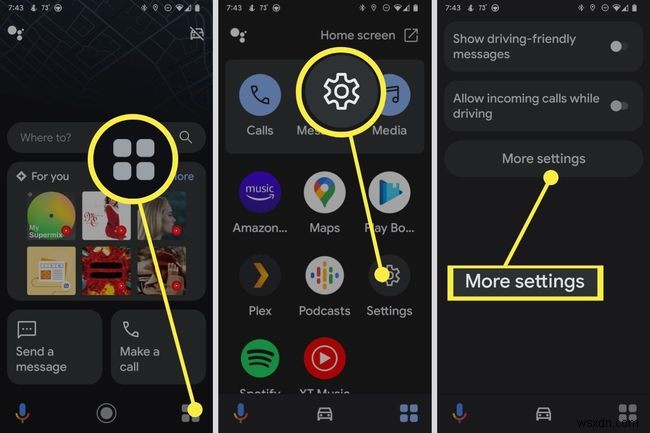
Google 지도에서 Google 어시스턴트 운전 모드 설정에 액세스하는 방법
Google 지도에서 내비게이션을 시작하면 운전 모드가 활성화되어야 합니다. 이 경우 해당 화면에서 직접 운전 모드 설정에 액세스할 수도 있습니다.
Google 지도에서 운전 모드 설정에 액세스하는 방법은 다음과 같습니다.
-
Google 지도에서 목적지를 선택하고 내비게이션을 시작하세요.
-
앱 런처를 탭합니다. (4개의 상자) 아이콘은 화면 오른쪽 하단에 있습니다.
-
이러한 기본 설정을 통해 운전 친화적인 메시지와 수신 전화를 토글할 수 있습니다. 설정 더보기를 탭할 수 있습니다. 모든 운전 모드 설정에 액세스합니다.
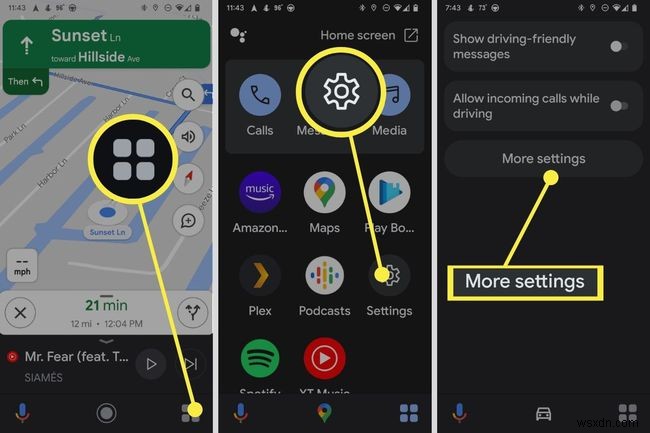
Google 운전 모드를 끄려면 어떻게 합니까?
운전 모드를 닫고 표준 Android 인터페이스로 돌아가려면 몇 가지 방법이 있습니다. 운전 모드가 활성화된 상태에서 화면 하단의 원 아이콘을 탭하여 Android 홈 화면으로 돌아갈 수 있습니다. 또한 오른쪽 상단 모서리에 있는 X 표시가 있는 자동차 아이콘을 누른 다음 운전 중이 아님을 눌러 운전 모드를 즉시 종료할 수도 있습니다.
운전 모드를 전혀 활성화하지 않으려면 다음 단계를 따르세요.
-
"Hey Google"이라고 말합니다.
-
"어시스턴트 설정 열어 줘"라고 말합니다.
-
모든 어시스턴트 설정 보기를 탭합니다.> 교통수단 .
-
운전 모드를 탭합니다. .
-
Google 지도에서 탐색할 때 끄기 토글.
-
아무것도 하지 않음을 탭합니다. 자동차의 블루투스에 연결되었을 때 섹션에서.
-
아무것도 하지 않음을 탭합니다. 운전이 감지될 때 섹션에서.
-
운전 모드가 더 이상 자동으로 활성화되지 않지만 "Hey Google, 운전하자"라고 말하여 수동으로 시작할 수 있습니다.
- 내가 운전할 때 Google 어시스턴트가 말을 하지 않는 이유는 무엇입니까?
Google 어시스턴트의 음성이 작동하지 않으면 이 문제를 자주 일으키는 몇 가지 일반적인 문제를 시도해 볼 수 있습니다. 먼저 설정 으로 이동하여 권한을 확인하십시오.> 앱 및 알림> Google > 권한 (일부 휴대전화에서는 설정 > 앱 > Google > 권한 .) 모든 슬라이더가 켜져 있는지 확인합니다. 그런 다음 Google 앱을 열고 더보기 로 이동하여 OK Google 명령이 켜져 있는지 확인합니다.> 설정 > 음성 및 만들기 Voice Match로 액세스 및 Voice Match로 잠금 해제 둘 다 오른쪽으로 슬라이드됩니다.
- Google 지도를 도보에서 운전으로 변경하려면 어떻게 합니까?
Google 지도 앱을 열고 원하는 목적지를 검색합니다. 출발지를 선택한 후 화면 상단의 자동차 아이콘을 탭하면 도보에서 운전으로 방향을 변경할 수 있습니다.
